如何用PS设计放肆爱字体发布时间:暂无
1.打开【PS】,新建【1000*1000像素】画布,背景填充为黑色。
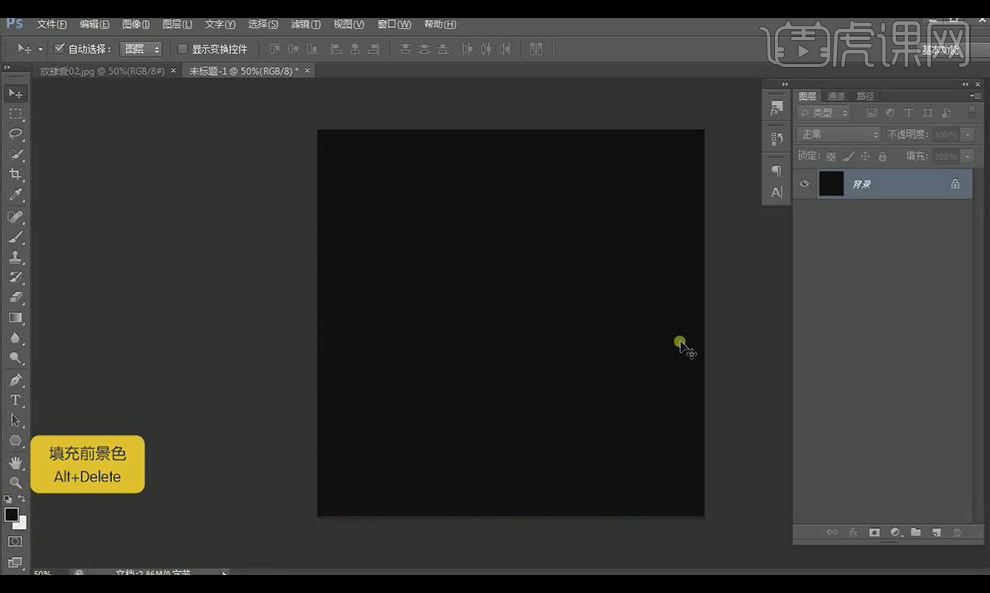
2.使用【字符工具】分别输入【放】【肆】【爱】,字体为【汉仪蝶语体简】,调整位置和大小。

3.新建图层,使用【自定义形状工具】-【桃心形】绘制路径,按【ctrl+enter】转换为选区,【填充】为白色,调整大小和位置。

4.新建图层,使用【钢笔工具】画一个曲线路径,使用【字符工具】沿路径输入文案,字体为【方正行楷】,调整大小和位置。

5.复制文字并【栅格化】文字,使用【钢笔工具】选中如图文字笔画按【delete】删除并使用【桃心】代替。

6.选中图层【放】【肆】【爱】,按【ctrl+e】合并图层,按【ctrl+j】复制,选中下层向下移动并【填充】为灰色,按住【alt】同时按【↑】向上复制制作立体效果,合并立体图层。

7.同样方法制作其他元素的立体效果。

8.使用【字符工具】分别输入【5】【2】【0】,【颜色】为红色,字体为【汉仪蝶语体简】,调整大小和位置,添加【图层样式】-【投影】。
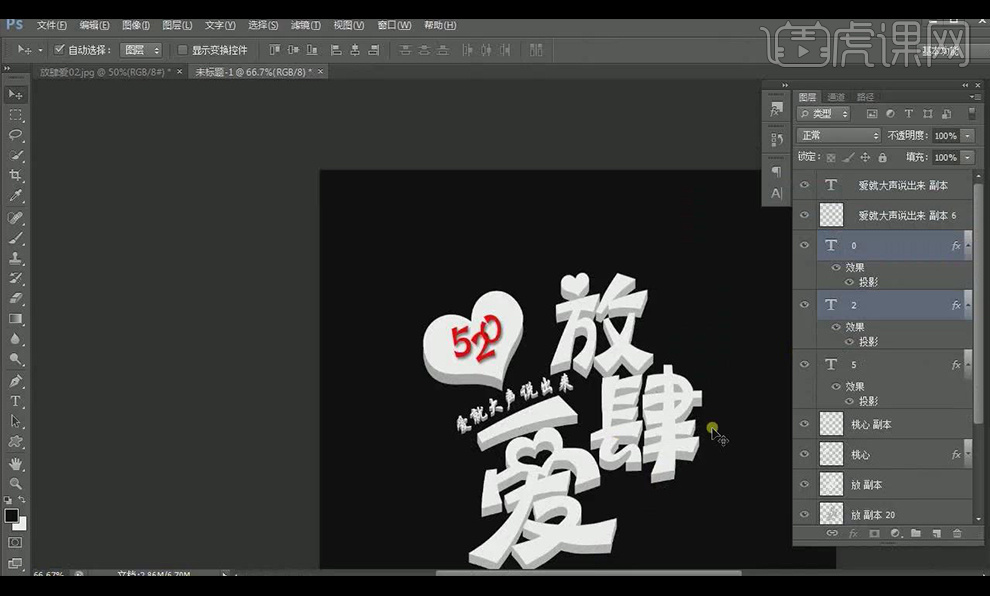
9.选中所有图层按【ctrl+g】编组,拖入【玫瑰花素材】,复制几个调整为心形。

10.选中文字立体图层,添加【图层样式】-【渐变叠加】,【颜色】为浅红到深灰红;添加【投影】,适当调整数值,将做好的【图层样式】拷贝到其他立体图层。

11.按【alt】复制【玫瑰花素材】,使用曲线将颜色调深一点,复制几个调整大小和位置,拖入【绿叶素材】放在玫瑰花后方,旁边素材适当添加【滤镜】-【模糊】。

12.拖入【红唇素材】,按【alt】复制,调整大小和位置,选中所有图层按【ctrl+g】编组。
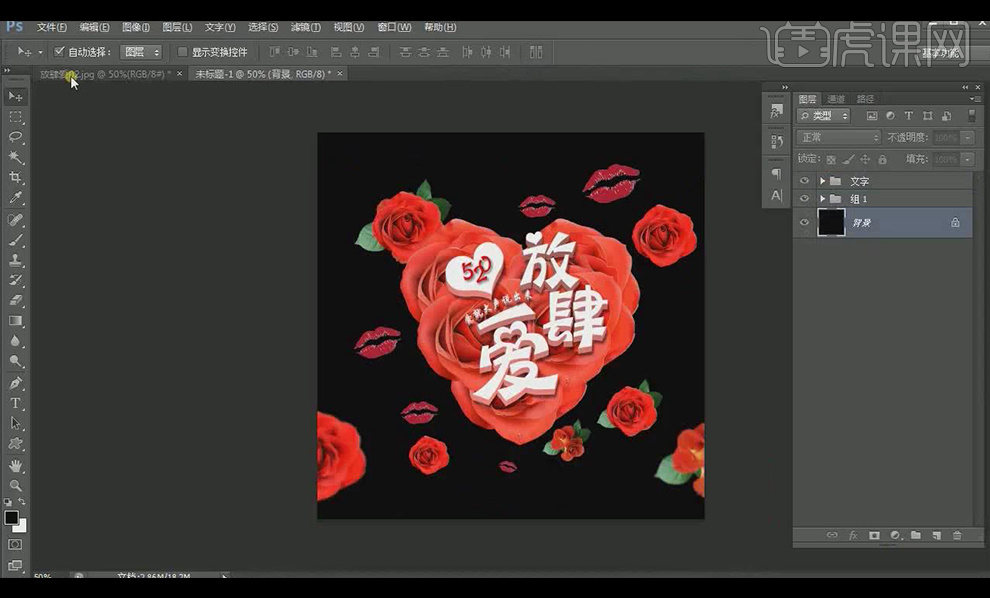
13.拖入【背景素材】,添加【图层蒙版】,做一个【黑白渐变】,【不透明度】改为80%。
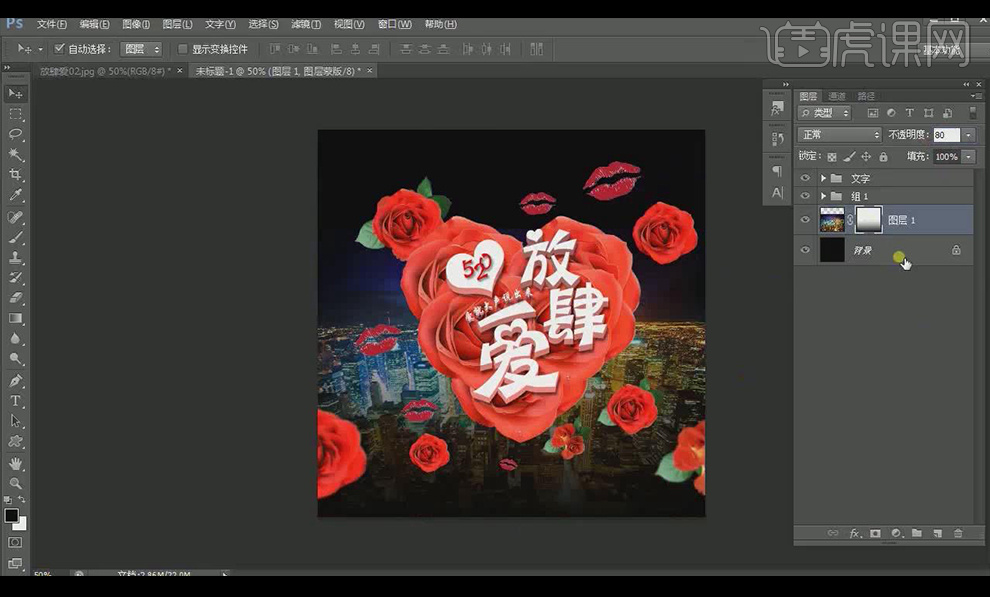
14.选中心形玫瑰,添加【图层样式】-【外发光】,数值如图所示。
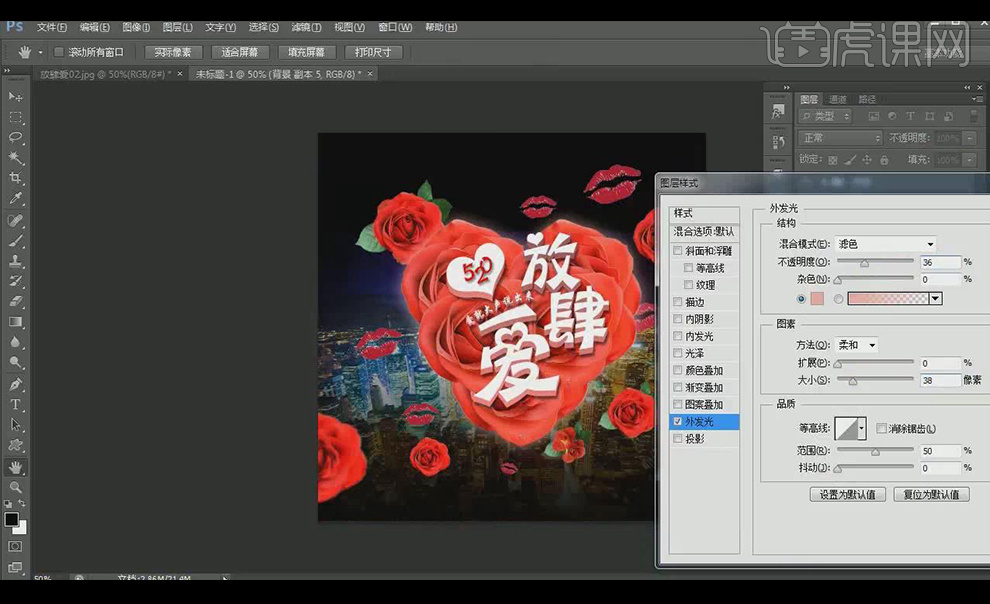
15.新建图层,使用【矩形选框工具】画一个选区,【填充】为白色,添加【图层蒙版】,使用【渐变工具】-【径向渐变】拉一个渐变做出高光,按【alt】拖动复制高光并调整大小和位置。
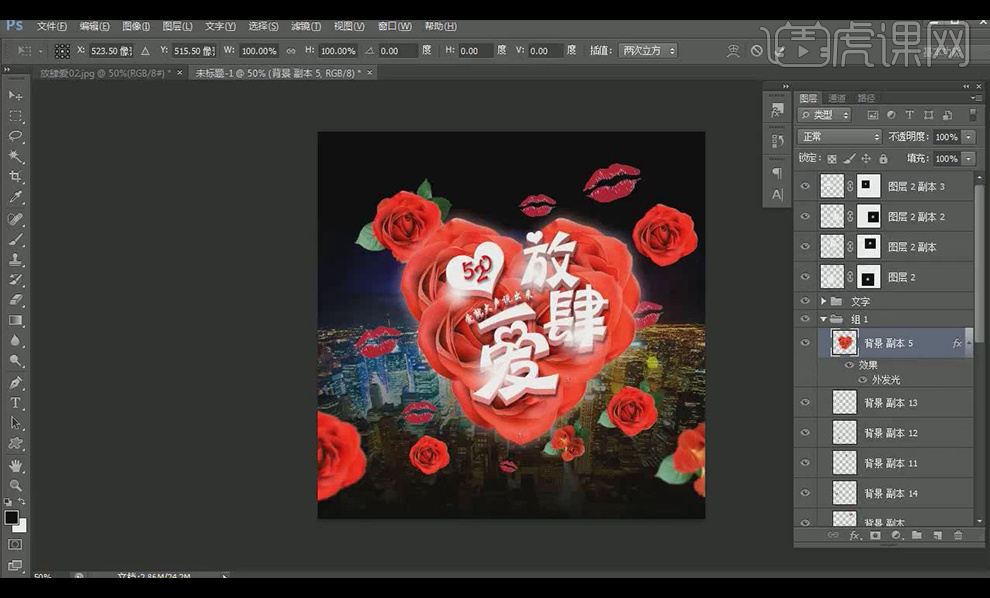
16.适当调整素材的形状和颜色。
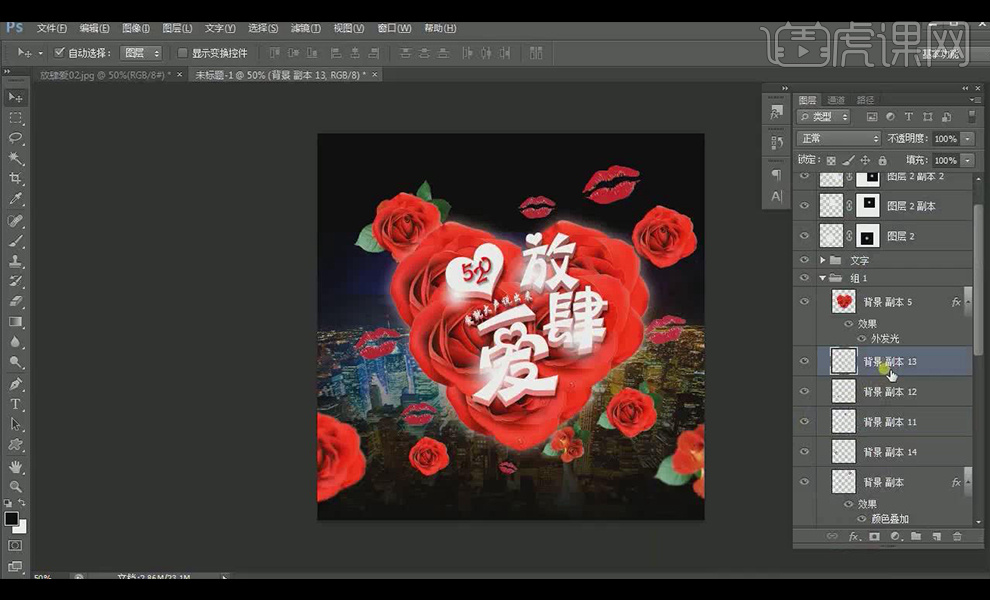
17.最终效果如图所示。















